Пример проведения анализа проекта
В файле 6.mрр мы создали простой проект из трех задач, на которые были назначены три сотрудника (Сотрудник 1, Сотрудник 2, Сотрудник 3), и сохранили базовый план. Первая задача была выполнена по плану, а в выполнении второй задачи Сотрудник 3 не смог участвовать, и его пришлось заменить Сотрудником 4. У вышедшего на замену сотрудника выше ставка (2 р./час вместо 1 р./час, как у всех остальных ресурсов проекта), но выше и производительность. Поэтому вторую задачу удалось выполнить с меньшими трудозатратами, чем было запланировано. Теперь нам нужно понять, удастся ли закончить работу в срок, не превысив бюджет.
Для этого будем использовать метод освоенного объема. В файле мы создали комбинированное представление (рис. 21.8, файл 6.mрр), в верхней части которого отображается диаграмма Ганта и таблица Earned Value Schedule Indicators (Показатели календ, плана (освоенный объем)). В нижнем представлении, Task Sheet (Лист задач), отображается таблица Earned Value Cost Indicators (Показатели затрат (освоенный объем)).
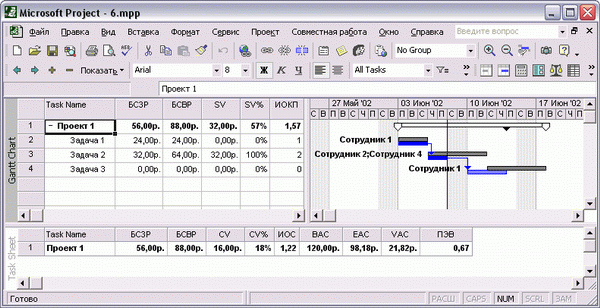
Рис. 21.8. Анализ проекта методом освоенного объема
Как видно на рис. 21.8, на дату отчета SPI (ИОКП) превышает единицу, значит, проект опережает календарный план. Это видно и на диаграмме – Задача 2 закончилась намного раньше срока, запланированного в базовом плане. Значение индикатора CPI (ИОС) также больше единицы, значит, пока средства экономятся. Как следствие, значение индикатора TCPI (ПЭВ) меньше единицы, то есть бюджет позволяет проделать дополнительные работы для повышения качества проектного результата.
Совет
Обычно регламенты организаций допускают отклонение индексов SPI (ИОКП) и CPI (ИОС) до определенного предела. Чтобы заметить, что индекс перешел допустимые границы, следует воспользоваться настраиваемым полем MS Project с графическим индикатором.
Например, на рис. 21.9 (файл ind.mpp) создано два настраиваемых поля типа Number (Число). Значение первого поля, CPI-indicator, равно значению поля CPI (ИОС), а второго, SPI-indicator, – SPI (ИОКП). При добавлении значений полей CPI (ИОС) и SPI (ИОКП) в настраиваемые поля необходимо иметь в виду, что они отнесены к группе полей Cost (Затраты).
Для полей мы настроили отображение графических индикаторов: при нулевом значении индикатора освоенного объема (выполнение не началось) в настраиваемом поле отображаются вопросительные знаки. Если значение индикатора равно единице, то в настраиваемом поле отображается зеленый шар, а если значение меньше 0.8, – то красный. Если же значение превышает единицу, то в настраиваемом поле отображается лампочка.
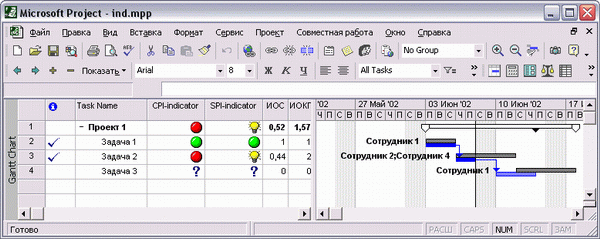
Рис. 21.9. Настройка графических индикаторов для анализа освоенного объема
Вы можете настроить этот файл в соответствии со стандартами вашей организации. Например, если в вашей компании критическим считается значение SPI (ИОКП) 0.5, то следует отображать красный шар, когда индикатор становится меньше этого значения. С помощью индикаторов вы" легко сможете определить задачи, ход работ по которым нужно корректировать.
